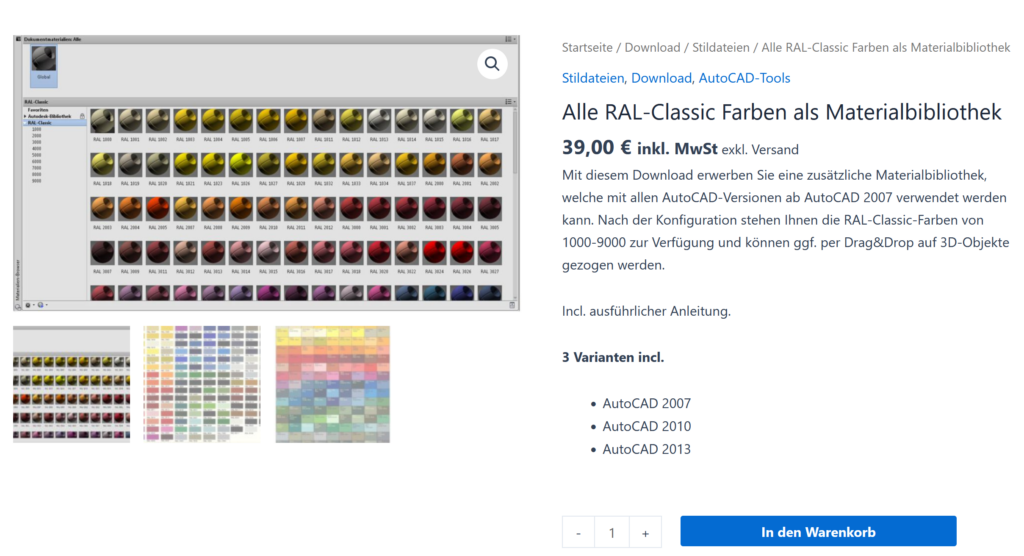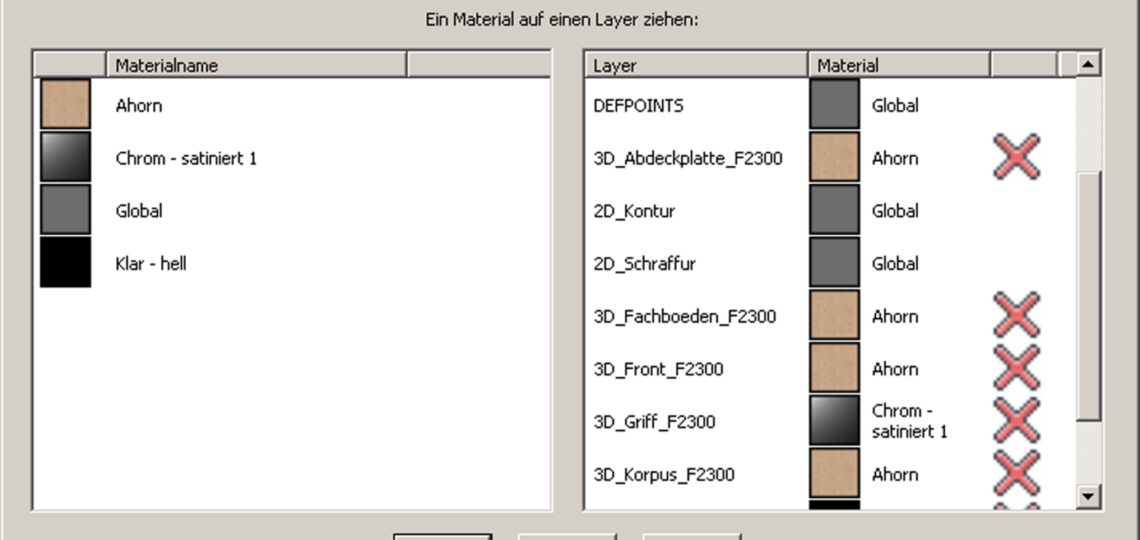
Flexible Materialzuweisung in Blöcken
In dieser „Ausgabe“ geht es um die Möglichkeit, eine Blockbibliothek mit Flexible Materialzuweisung in Blöcken im AutoCAD Architecture zu erstellen.
Die Idee zu diesem Thema stammt aus einer Supportanfrage eines Kunden, dem ich letztlich folgende Antwort gegeben habe:
Die Anfrage:
Ich arbeite in einer Möbelmanufaktur und muss AutoCAD Architecture für die Büromöbelplanung nutzen. Zu diesem Zweck habe ich die Aufgabe bekommen, aus unseren Möbeln AutoCAD Blöcke zu erstellen. Da wir unsere Möbel in verschiedenen Materialkombinationen anbieten (die immer gleich sind) muss ich mir vorher Gedanken machen, wie ich meine Blöcke definiere. Das Zuweisen von Materialien funktioniert zwar problemlos auf Objekte, welche kein Block sind. Sobald ich jedoch Materialien innerhalb eines Blockes ändern möchte, muss ich „in den Block hinein gehen“ also über den Blockeditor. Hier kann ich aber keine visuellen Stile aktivieren, um die Zuweisung zu überprüfen. Auch möchte ich meine Möbel nicht auflösen, wenn sich die Materialkombination ändert. Gibt es hier eine intelligente und schnelle Lösung?
Meine Antwort:
Zunächst einmal beglückwünsche ich Sie zu Ihren Überlegungen. Oft wird einfach „drauflosgezeichnet“ ohne sich über die Auswirkungen im Nachhinein Gedanken zu machen.
Sie haben Recht. Materialien und Blöcke sind immer etwas problematisch.
Zu Ihren Überlegungen würde ich folgendes hinzufügen:
Wichtig: Alle Blöcke (egal ob Tische, Rollcontainer oder Sideboards) müssen eine übersichtliche und insgesamt gleichlautende Layerstruktur haben.
Beschränken wir uns mal auf drei Elemente, die in den meisten Objekten Ihrer Firma vorkommen: Der Sockel, der Korpus und die Tischplatte.
Vergeben Sie nun entsprechend Ihren Materialkombinationen Layer für die vorgenannten Objektteile. Also z.B. 3D_Sockel_Sideboard, 3D_Korpus_Sideboard, 3D_Platte_Tisch usw.
Wichtig beim Erstellen der Blöcke ist der Punkt Material. Innerhalb des Blockes muss dies auf
„VonLayer“ stehen. Vergeben Sie also keinesfalls Materialien für die Elemente Ihres Blocks.
Speichern Sie den oder die Blöcke ab und beginnen Sie eine kleine Planung.
Anhand der verwendeten Layer Ihrer Blockzeichnungen erstellen Sie sich nun verschiedene DWG-Dateien die Sie nach den Farbkombinationen benennen. Kopieren Sie hierzu zunächst eventuell über das Designcenter die Layer der einzelnen Blockzeichnungen in diese Farbkombinations-Datei.
Importieren Sie die Materialien die Sie für die entsprechende Farbkombination benötigen in Ihre Zeichnung. Nun starten Sie den Befehl „MATANHANG“. Mit Matanhang können Sie Layern Materialien zuweisen. Dies erklärt auch den vorgenannten Punkt „Material – VonLayer“.
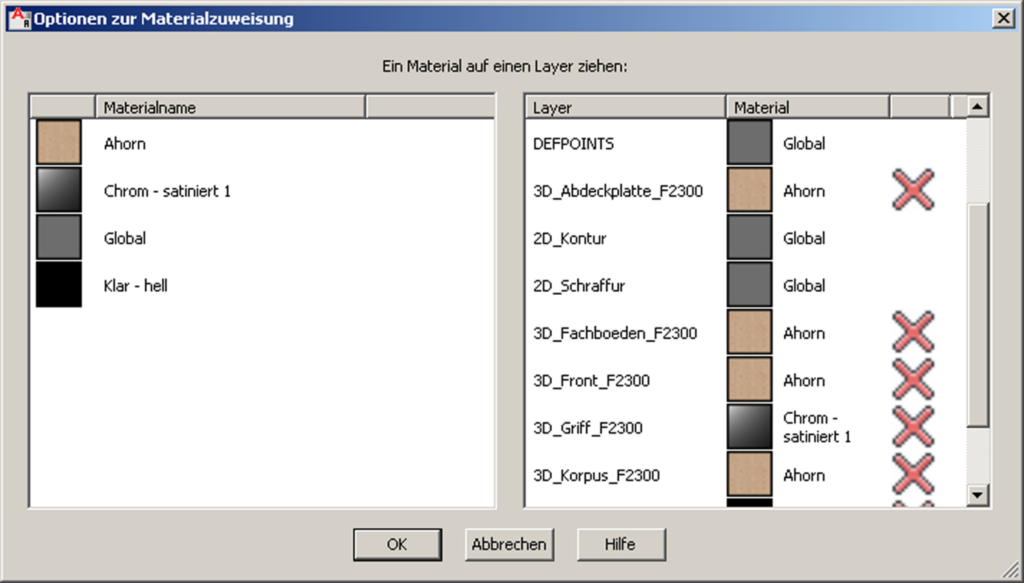
Im linken Bereich sehen Sie die in der Zeichnung vorhandenen Materialien. Im rechten Bereich die Layer. Layer die rechts ein rotes X zeigen, ist bereits ein Material zugewiesen, welches über ein Klick auf dieses X wieder gelöst werden kann.
Nun markieren Sie einfach ein Material in der linken Seite und ziehen es per Drag&Drop auf einen Layer. Leider geht hier nicht die Mehrfachauswahl von Layern, so dass Sie jeden Layer einzeln befüllen müssen.
Wenn Sie diese Materialzuweisung nun entsprechend Ihren in der Firma verwendeten Materialkombinationen definieren, so ist Ihrem Wunsch, verschiedene Farbkombinationen schnell zu definieren schon fast Genüge getan. Angenommen Sie erzeugen sich eine Farbkombinations-Vorlage mit den Namen „Ahorn-grau“ und „Buche-weiß“. Speichern Sie die Dateien jeweils als Zeichnungsvorlage (also DWT-Format) ab.
Hierbei bleibt jedoch eins zu bedenken. Bereits in einer Zeichnung vorhandene Objekte (sei es nun Layer, Blöcke oder Stildefinitionen) werden nicht überschrieben, wenn gleichlautende Objekte importiert werden. Also müssen Sie anders herum vorgehen. Importieren Sie Ihre Planungen in die jeweiligen Zeichnungsvorlagen.
Durch die bereits bestehende Materialzuweisung innerhalb der Zeichnungsvorlage ändern die importieren Objekte automatisch ihre Materialien.
So können Sie schnell zwischen verschiedenen Farb-/Materialkombinationen hin und herwechseln.
Interesse an unserer vorgefertigten RAL-Materialbibliothek?